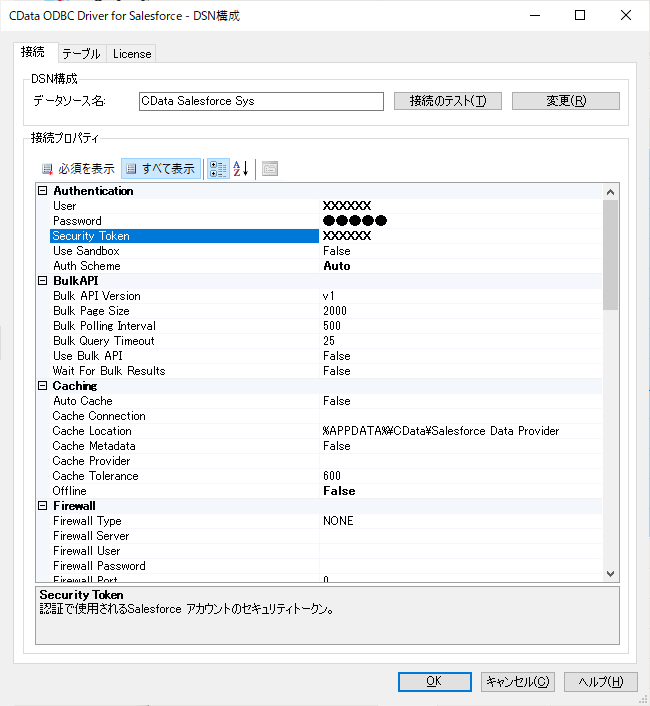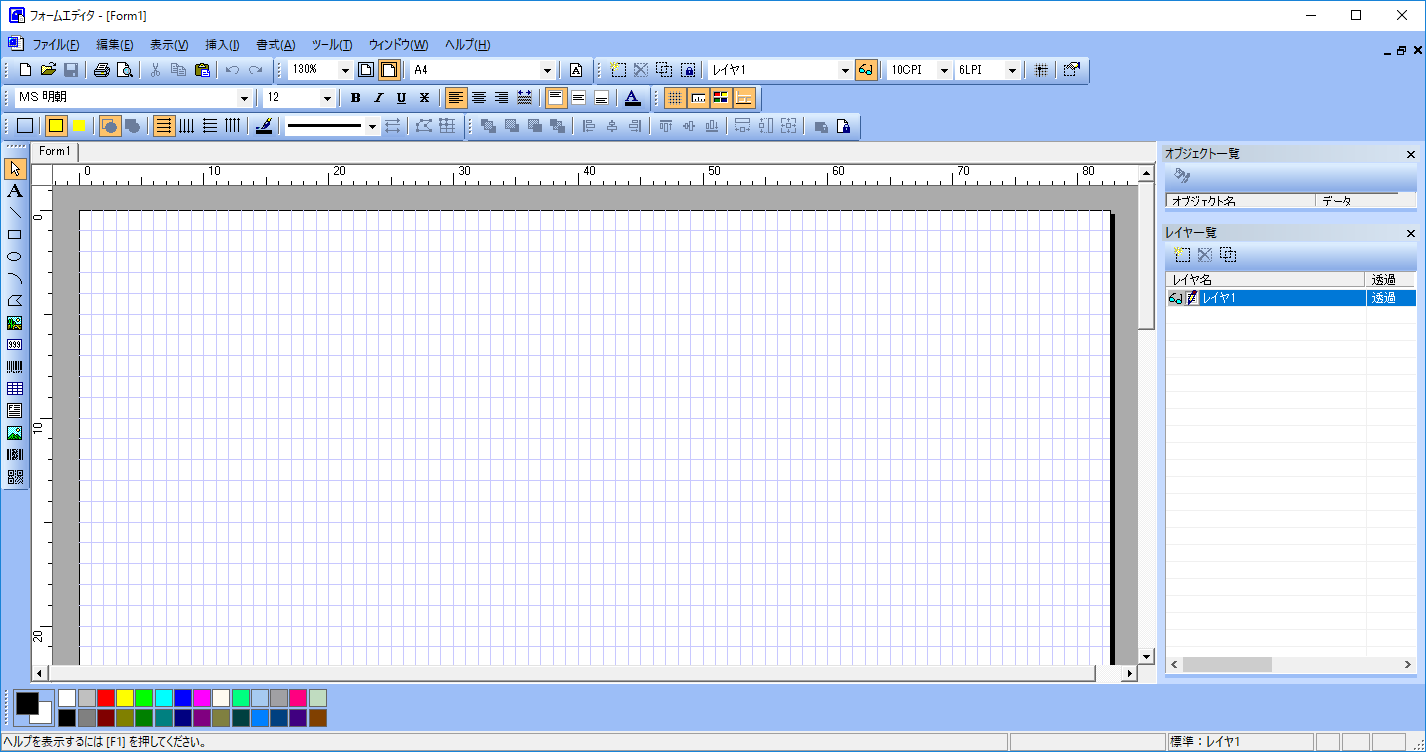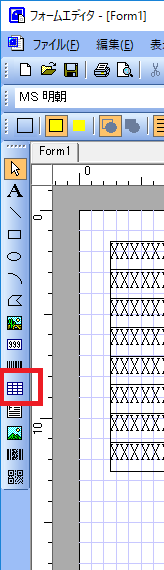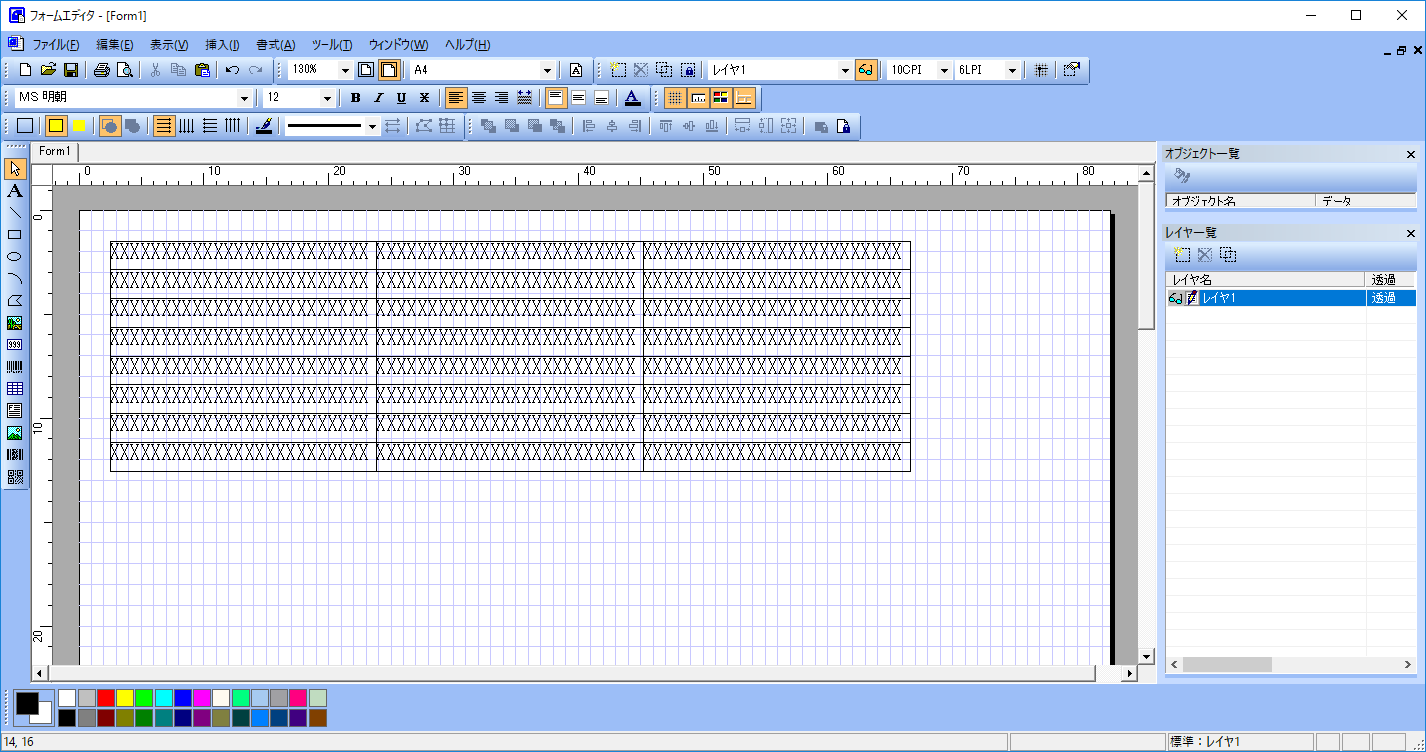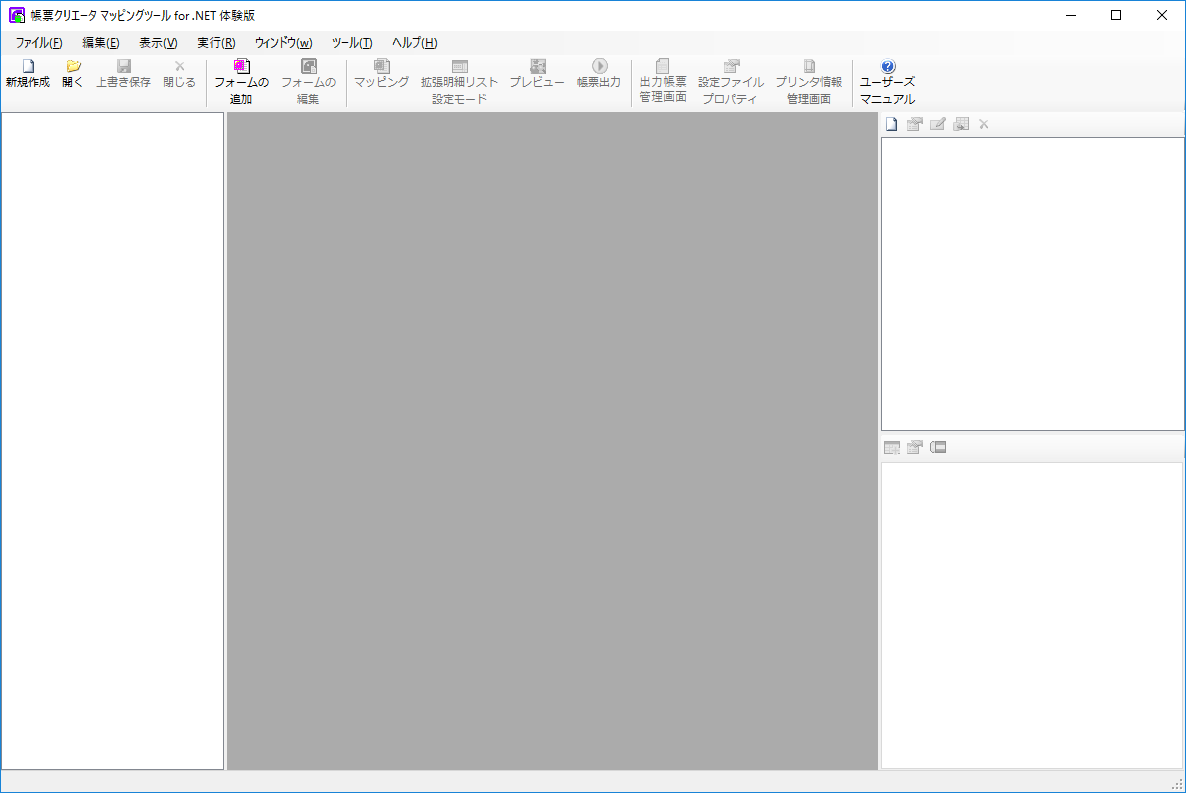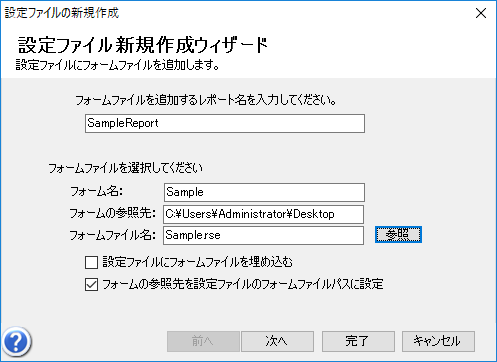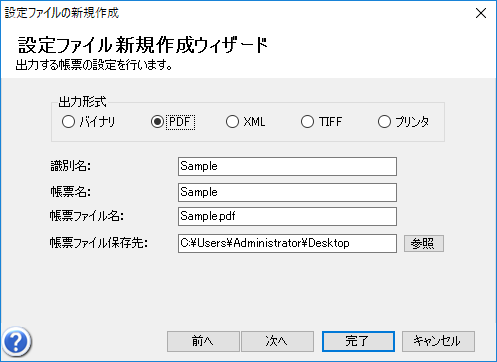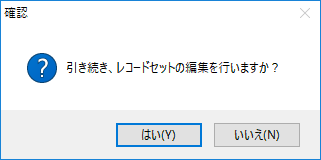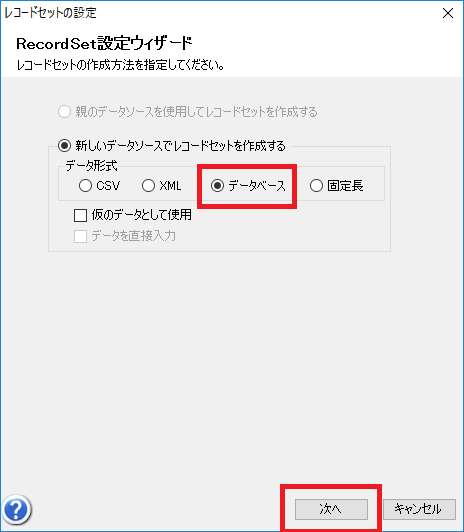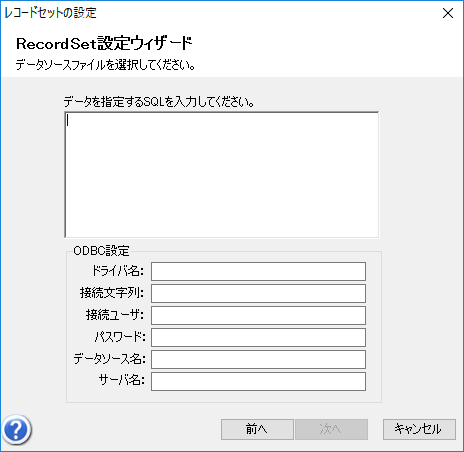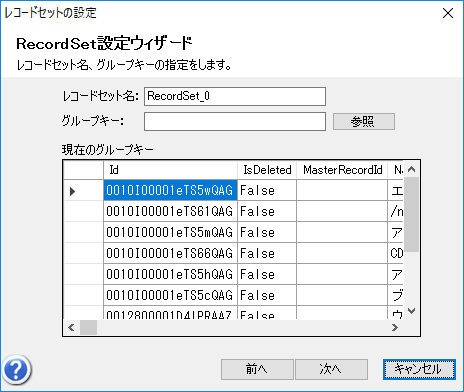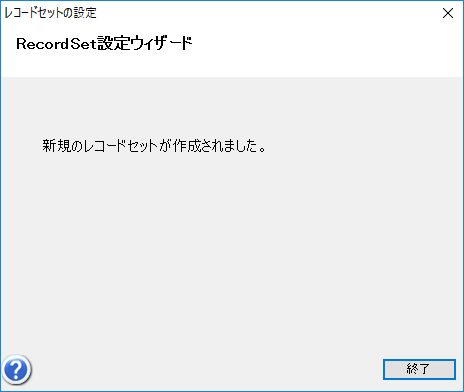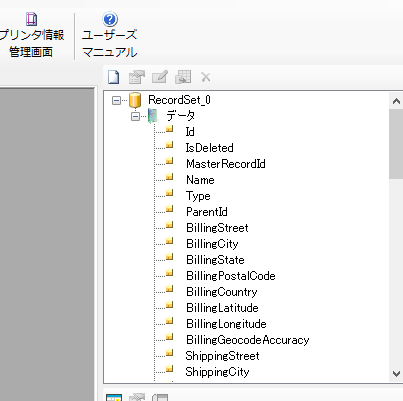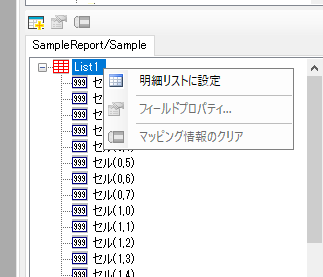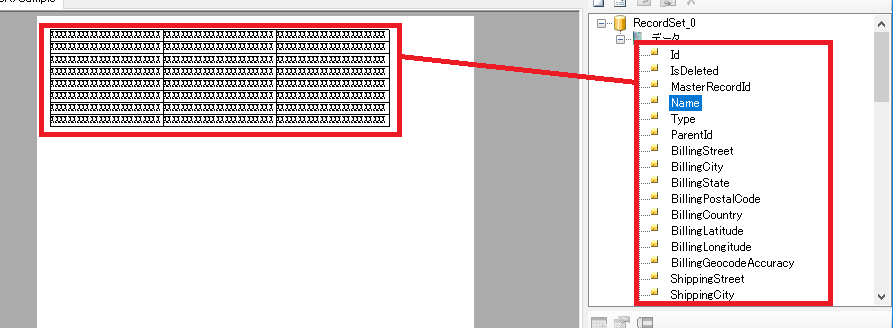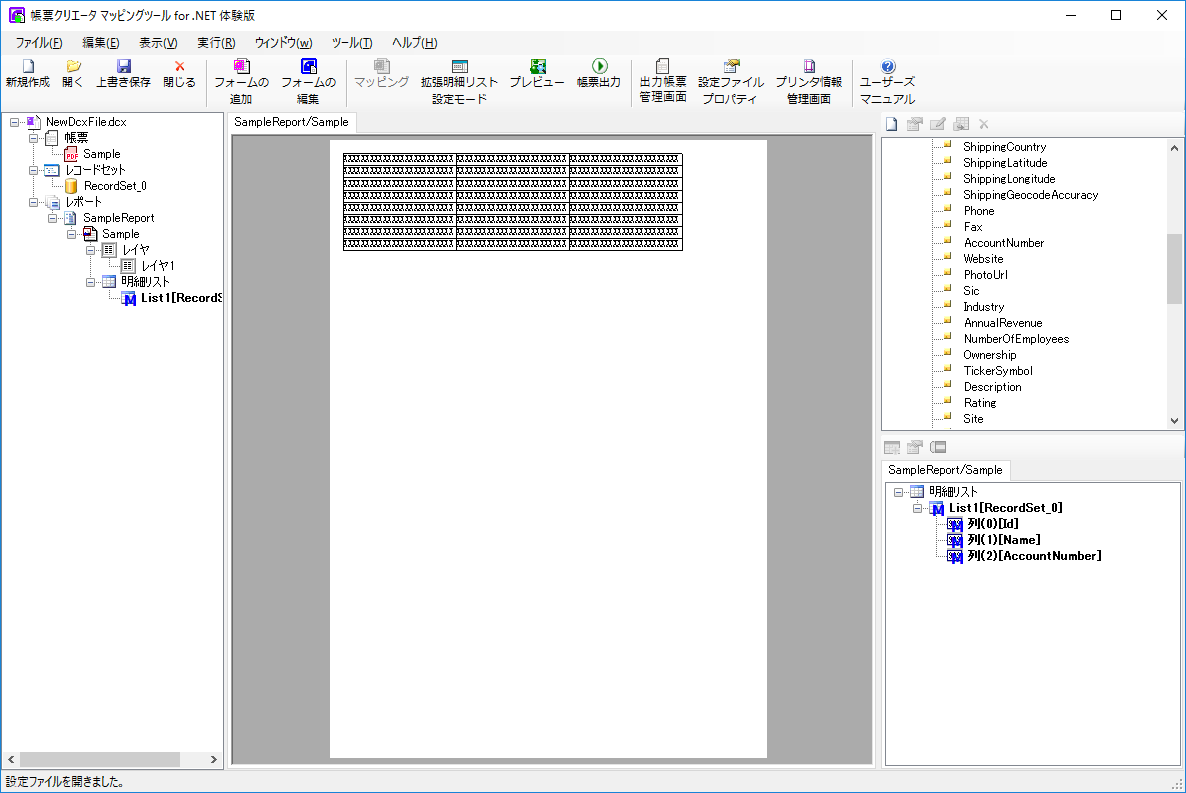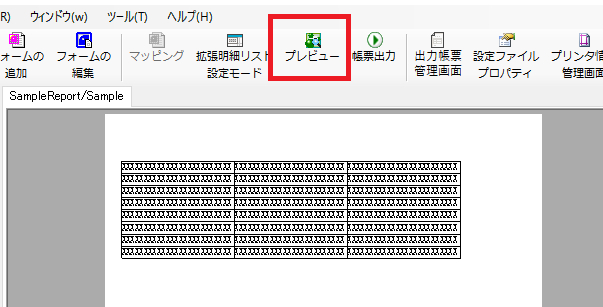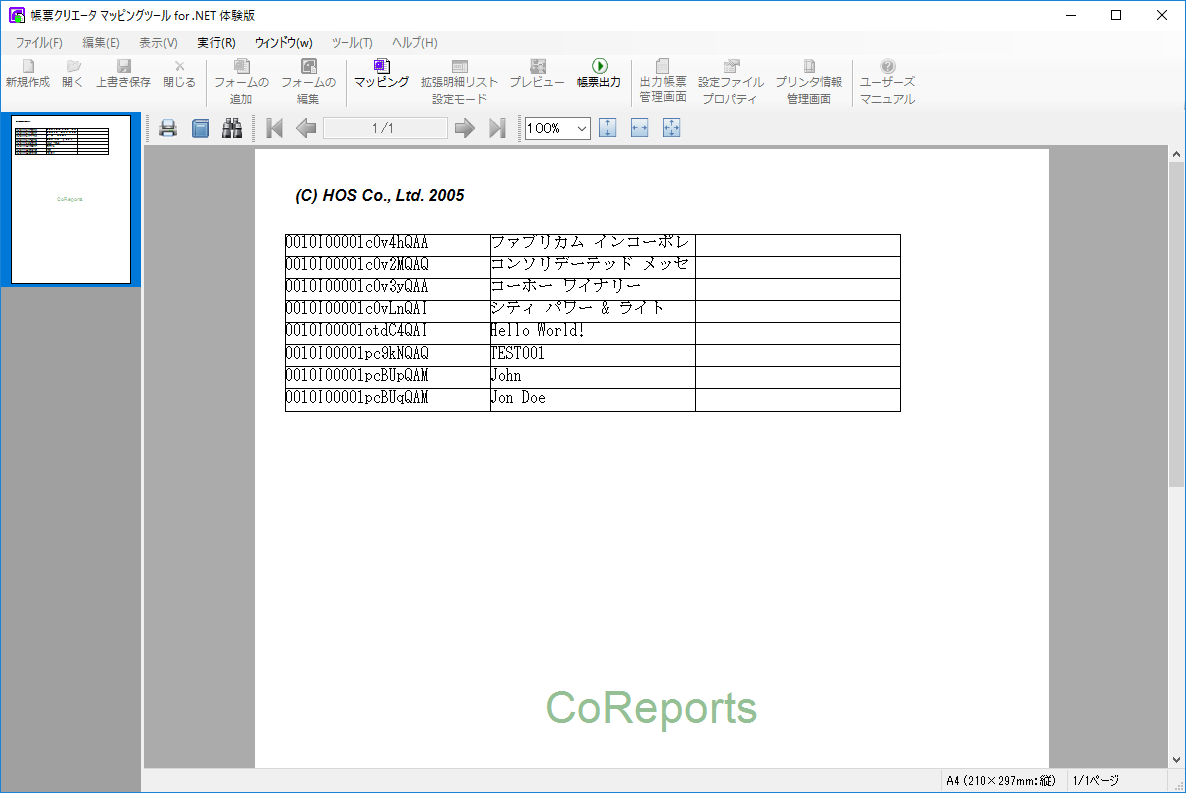こんにちは!ドライバー周りのヘルプドキュメントを担当している古川です。
シーオーリポーツ 帳票クリエータは株式会社エイチ・オー・エスが提供する帳票作成ツールです。GUI ベースで各種データソースと紐付いた帳票を作成することが可能です。
この記事では、シーオーリポーツ 帳票クリエータとCData ODBC ドライバを使って、シーオーリポーツ 帳票クリエータでWave Financial のデータを利用した帳票を作成する方法を紹介します。
![シーオーリポーツ 帳票クリエータ からWave Financial にデータ連携。]()
CData ODBC ドライバとは?
CData ODBC ドライバは、以下のような特徴を持ったリアルタイムデータ連携ソリューションです。
- Wave Financial をはじめとする、CRM、MA、会計ツールなど多様なカテゴリの270種類以上のSaaS / オンプレミスデータソースに対応
- 多様なアプリケーション、ツールにWave Financial データを連携
- ノーコードでの手軽な接続設定
- 標準 SQL での柔軟なデータ読み込み・書き込み
CData ODBC ドライバでは、1.データソースとしてWave Financial の接続を設定、2.シーオーリポーツ側でODBC Driver との接続を設定、という2つのステップだけでデータソースに接続できます。以下に具体的な設定手順を説明します。
CData ODBC ドライバのインストールとWave Financial への接続設定
まずは、本記事右側のサイドバーからWaveFinancial ODBC Driver の無償トライアルをダウンロード・インストールしてください。30日間無償で、製品版の全機能が使用できます。
- ODBC DSN に必要な接続プロパティの値を入力します。 組み込みのMicrosoft ODBC データソースアドミニストレーターを使用してDSN を構成できます。 これは、ドライバのインストールじの最後のステップでも可能です。 Microsoft ODBC データソースアドミニストレータを使用してDSN を作成および設定する方法については、ヘルプドキュメントの「はじめに」の章を参照してください。
Wave Financial 接続プロパティの取得・設定方法
Wave Financial は、データに接続する手段として、API トークンを指定する方法とOAuth 認証情報を使用する方法の2つを提供しています。
API トークン
Wave Financial API トークンを取得するには:
- Wave Financial アカウントにログインします。
- 左ペインのManage Applications に移動します。
- トークンを作成するアプリケーションを選択します。最初にアプリケーションを作成する必要がある場合があります。
- API トークンを生成するには、Create token をクリックします。
OAuth
Wave Financial はOAuth 認証のみサポートします。すべてのOAuth フローで、この認証を有効にするにはAuthScheme をOAuth に設定する必要があります。
ヘルプドキュメントでは、以下の3つの一般的な認証フローでのWave Financial への認証について詳しく説明しています。
- デスクトップ:ユーザーのローカルマシン上でのサーバーへの接続で、テストやプロトタイピングによく使用されます。組み込みOAuth またはカスタムOAuth で認証されます。
- Web:共有ウェブサイト経由でデータにアクセスします。カスタムOAuth でのみ認証されます。
- ヘッドレスサーバー:他のコンピュータやそのユーザーにサービスを提供する専用コンピュータで、モニタやキーボードなしで動作するように構成されています。組み込みOAuth
またはカスタムOAuth で認証されます。
カスタムOAuth アプリケーションの作成についての情報と、組み込みOAuth 認証情報を持つ認証フローでもカスタムOAuth アプリケーションを作成したほうがよい場合の説明については、ヘルプドキュメント の「カスタムOAuth
アプリケーションの作成」セクションを参照してください。
![DSN設定]()
- 入力後、接続テストが成功すれば設定は完了です。
フォームの作成
最初にデータをマッピングするためのベースとなるフォームを作成します。
- まず、帳票クリエータ フォームエディタを立ち上げます。
![]()
- 今回は単純に一覧を表示する帳票を作成するので、右ナビゲーションからリストフィールドをフォーム上に配置します。
![]()
- 以下のようにフォームを作成後、保存を実行し、任意のフォルダにフォームを保存します。
![]()
マッピングの作成
次に帳票クリエータ マッピングツールを使って、事前に作成したフォームにWave Financial のデータをマッピングします。
- 帳票クリエータ マッピングツールを立ち上げます。
![]()
- マッピングツールの左上のリボンから「新規作成」をクリックします。
![]()
- 設定ファイル新規作成ウィザードが開始されるので、各種情報を任意の値で入力し、「参照」ボタンから先ほどのフォームを指定します。
![]()
- 次に任意の出力設定を入力し「完了」をクリックします。
![]()
- 「引き続き、レコードセットの編集を行いますか?」というダイアログが表示されるので「はい」をクリックします。
![]()
- このダイアログでCData ODBC ドライバからのデータ取得設定を行っていきます。「新しいデータソースでレコードセットを作成する」の中から「データベース」を選択し、「次へ」をクリックすると
![]()
- データ取得実行時のSQL とODBC Datasource に接続するための各種プロパティ入力画面が表示されるので、下記のとおり入力を行います。
![]()
- 以下のような形で入力できればOKです。「次へ」をクリックします。
![]()
- この画面で先ほど入力したSQL を元にしたデータ取得結果のプレビューを確認できます。内容を確認し、問題がなければ「次へ」をクリックします。
![]()
- 以上でレコードセットの作成が完了します。
![]()
- 作成完了後、右ナビゲーションに作成されたレコードセットのカラム一覧が表示されます。
![]()
- それでは実際に各カラムをマッピングしていきたいと思います。なお、フォームで事前に作成していたリストはそのままだと各セルが独立してしまっているため、一覧表示を行う仕様になっていません。事前に対象のリストを選択し「明細リストに設定」を実行しておきましょう。
![]()
- 以下のように、「上から下」の明細リストとして設定します。
![]()
- 明細リストとして設定すると、各行に対してレコードセットをマッピングすることができるようになります。ドラッグアンドドロップで、レコードセットから各カラムを紐づけます。
![]()
- これでフォームとデータセットのマッピングが完了です。
![]()
プレビュー
それでは実際にどのように表示されるかプレビューを実行してみます。
- リボンから「プレビュー」をクリックします。
![]()
- 以下のようにプレビュー画面に切り替わり、Wave Financial からデータが取得できていることが確認できました。
![]()
おわりに
このようにCData ODBC ドライバと併用することで、270を超えるSaaS、NoSQL データをシーオーリポーツからコーディングなしで扱うことができます。30日の無償評価版が利用できますので、ぜひ自社で使っているクラウドサービスやNoSQL と合わせて活用してみてください。
CData ODBC ドライバは日本のユーザー向けに、UI の日本語化、ドキュメントの日本語化、日本語でのテクニカルサポートを提供しています。